ሰነዶችን ማተም ፣ የንግድም ሆነ የግል ሰነዶች የወረቀት ብክነትን መጠን ይጨምራሉ። የወረቀት መጠንን ለመቀነስ አንደኛው መንገድ ባለ ሁለት ጎን ማተሚያ ተብሎ የሚጠራውን ባለ ሁለትዮሽ ማተምን ማከናወን ነው። ይህ ማለት ሁለቱንም የፊት እና የኋላን በወረቀት ላይ ማተም ማለት ነው። በ Word ባለ ሁለት ጎን ማተምን እንዴት እንደሚቻል ለማወቅ ይህንን መመሪያ ይመልከቱ።
ደረጃ
ዘዴ 3 ከ 3: አታሚውን ማዋቀር
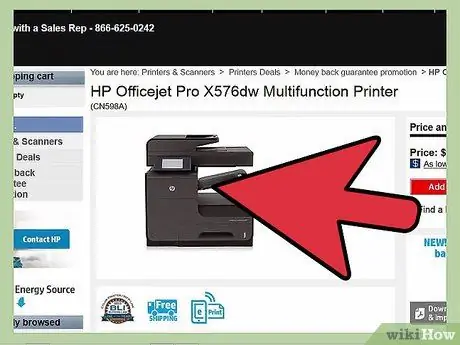
ደረጃ 1. አታሚዎ ባለ ሁለትዮሽ ማተምን የሚደግፍ መሆኑን ይወስኑ።
- ለማጣራት ቀላሉ መንገድ የማይክሮሶፍት ዎርድ ሰነድ መክፈት ነው። “አትም” ን ይጫኑ እና “ባለ ሁለት ጎን” ፣ “ባለ ሁለት ጎን” ወይም “ባለ ሁለትዮሽ” ማተምን የሚገልጽ አመልካች ሳጥኑን ይፈልጉ። በህትመት ምናሌው ውስጥ ምርጫዎችን ወይም ቅንብሮችን መመልከትዎን እርግጠኛ ይሁኑ።
- ባለ ሁለትዮሽ ማተሚያ በአታሚ ጥገኛ ቢሆንም ፣ ትልልቅ የድርጅት አታሚዎች ቆሻሻን ስለሚቀንስ እና በፍጥነት ሊከናወን ስለሚችል የዚህ ዓይነቱን ህትመት የመደገፍ ዕድላቸው ከፍተኛ ነው። የቤት ቀለም አታሚዎች ብዙውን ጊዜ ይህ አማራጭ የላቸውም።
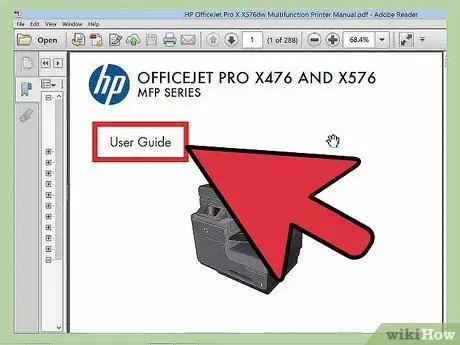
ደረጃ 2. ባለ ሁለትዮሽ ማተሚያ ቅንብር ካልተገኘ የአታሚውን መመሪያዎች ይመልከቱ።
የአታሚው መረጃ ጠቋሚ የሕትመት ዓይነቶች ምርጫን ሊያሳይዎት ይችላል ፣ ወይም በይነመረብን ለ “ዱፕሌክስ” ህትመት እና ለአታሚዎ አይነት መፈለግ ይችላሉ።
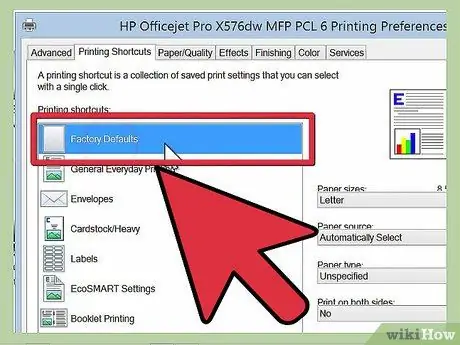
ደረጃ 3. በአታሚው ማኑዋል እንደተገለጸው ቅንብሮቹን ይቀይሩ።
በአንዳንድ አታሚዎች ላይ ፣ በሚያትሙበት እያንዳንዱ ጊዜ ከመምረጥ ይልቅ ለባለ ሁለትዮሽ ህትመት ነባሪ ቅንብሩን መለወጥ ሊኖርብዎት ይችላል።
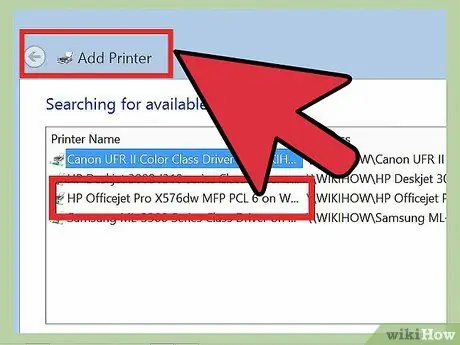
ደረጃ 4. ኮምፒተርዎን ከሌላ አታሚ ጋር ማገናኘት ይችሉ እንደሆነ ይመልከቱ።
ለዚህ ዓላማ የአይቲዎችን ወይም ሌሎች የመምሪያ አጋሮችን ስለ አታሚዎች መጠየቅ ይችላሉ።
- ከ “ትግበራ” ወይም “የእኔ ኮምፒተር” አቃፊ ውስጥ ባለ ሁለት ጎን ህትመትን የሚደግፍ አታሚ ያክሉ።
- ባለ ሁለት ጎን ቅጂዎችን በሚያከናውን ኮፒተር ወይም ስካነር ኮምፒተርዎን ማዘጋጀት ከቻሉ ፣ በማይክሮሶፍት ዎርድ ውስጥ ባለ ሁለት ጎን ህትመትም ሊኖረው ይችላል።
ዘዴ 2 ከ 3: ነባሪ ቅንብሮችን በአታሚ ላይ መለወጥ
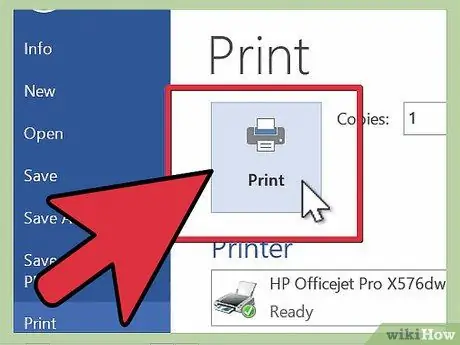
ደረጃ 1. አታሚዎ ባለ ሁለትዮሽ ህትመትን የሚደግፍ ከሆነ መደበኛ የአታሚ ቅንብሮችን በመጠቀም ያትሙ።
ረዥም ሰነድ በሚያትሙበት እያንዳንዱ ጊዜ ከአታሚ ቅንብሮች ተቆልቋይ ምናሌው ሳጥኑን ምልክት ያድርጉ ወይም “ባለ ሁለት ጎን ህትመት” ን ይምረጡ።
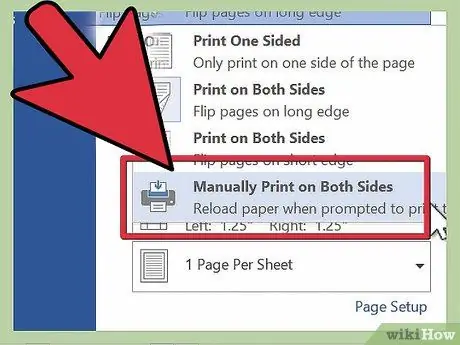
ደረጃ 2. ራስ -ሰር ቅንብር ካልታየ ባለ ሁለትዮሽ ማተምን በእጅ ያዘጋጁ ፣ ግን የአታሚው መመሪያዎች በነባሪነት ባለ ሁለትዮሽ ማተም እንደሚችሉ ይገልፃሉ።
በእጅ ባለሁለት ህትመት ውስጥ ማይክሮሶፍት ዎርድ በሉሁ የመጀመሪያ ገጽ ላይ እያንዳንዱን ገጽ ያትማል ፣ እና ከዚያ በወረቀቱ ጀርባ ላይ እንኳ ቁጥሮችን እንኳን ገጾችን ለማተም ወረቀቱን እንደገና ይጫኑት።
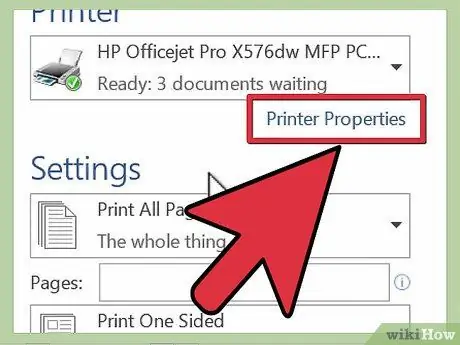
ደረጃ 3. በአታሚ ትግበራ ስር የህትመት መገናኛ ሳጥኑን ይክፈቱ።
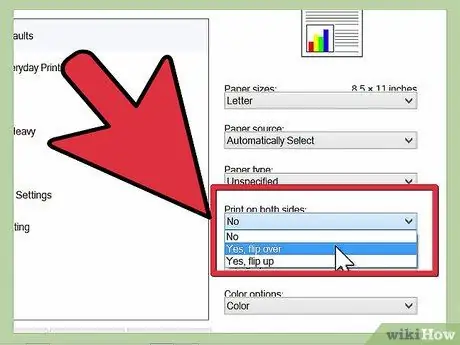
ደረጃ 4. አማራጮቹን አንድ በአንድ ያሸብልሉ እና “ማንዋል ዱፕሌክስ” ን ይምረጡ።
እነዚህን ቅንብሮች ያስቀምጡ።
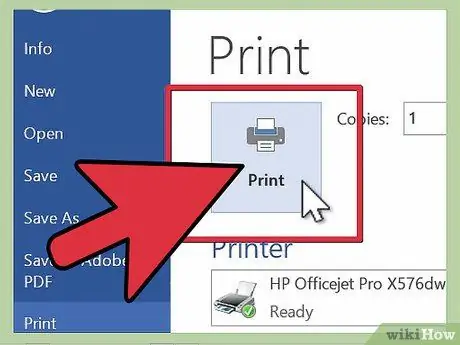
ደረጃ 5. ወደ ሰነድዎ ይመለሱ።
ሰነዱን ያትሙ። ማይክሮሶፍት ዎርድ ገጹን በተቃራኒው በኩል ለማተም እንደገና እንዲያስገቡ ይጠይቅዎታል።
ዘዴ 3 ከ 3-በእጅ ባለ ሁለት ጎን ማተሚያ
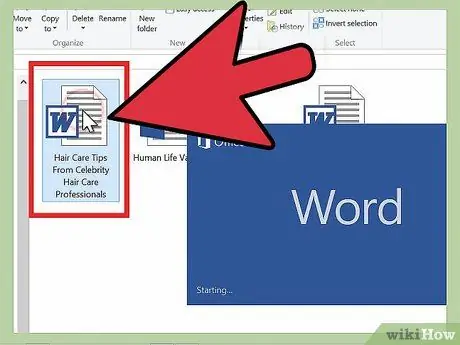
ደረጃ 1. ሰነድዎን ይክፈቱ።
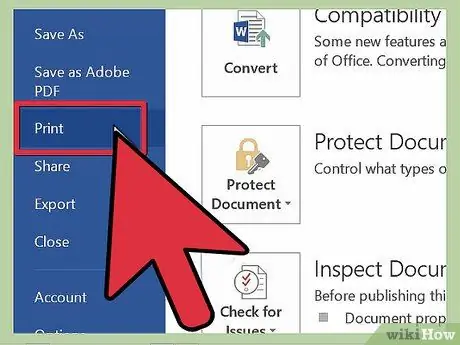
ደረጃ 2. “አትም” ን ጠቅ ያድርጉ።
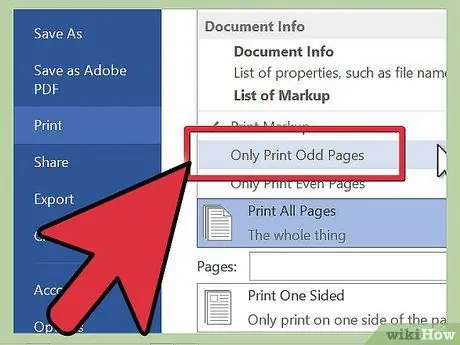
ደረጃ 3. አማራጩን ይምረጡ “ያልተለመዱ ቁጥሮች ገጾችን አትም” ወይም የመሳሰሉትን።
ይህንን ገጽ ለማተም “እሺ” ን ጠቅ ያድርጉ።
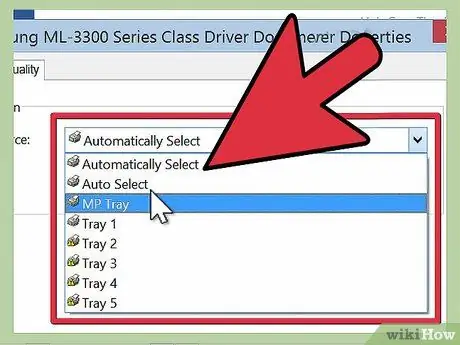
ደረጃ 4. ወረቀቱን ወደ አታሚው እንደገና ይጫኑት።
በእጅ ማባዛት እንዲችሉ በአታሚው ላይ የወረቀት ምግብን ተግባር ማወቅ አለብዎት። አንዳንድ አታሚዎች ገጹ ፊት ለፊት እንዲታይ ይፈልጋሉ ፣ ሌሎች አንዳንድ አታሚዎች ደግሞ ገጹ ፊት ለፊት እንዲቆም ይፈልጋሉ። የታተመ ወረቀት እንዲሁ እንደገና መደርደር ሊያስፈልግ ይችላል። ያልተለመዱ ቁጥሮች ገጾችን እንደገና ከማስገባትዎ በፊት የአታሚዎ ምግብ እንዴት እንደሚሠራ እስኪረዱ ድረስ ጥቂት ናሙና ገጾችን ያትሙ።
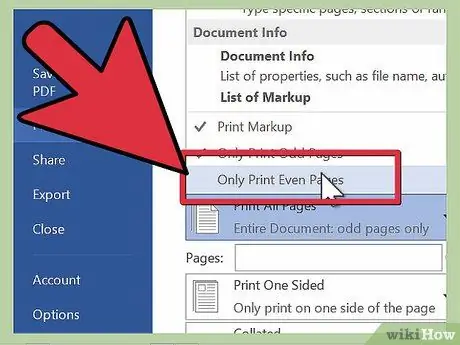
ደረጃ 5. ወደ ሰነድዎ ይመለሱ።
የወረቀት ወረቀቱን ሌላኛው ክፍል በአታሚው ላይ ለማተም “ቁጥር ያላቸው ገጾችን አትም” የሚለውን ይምረጡ እና ከዚያ “እሺ” ን ጠቅ ያድርጉ።







